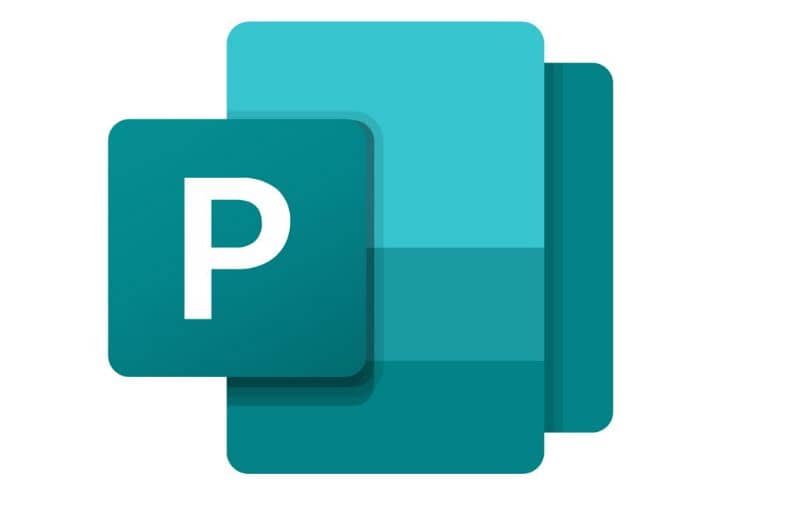Microsoft Publisher on perustyökalu kirjallisten teosten luomiseen, ja sen edut ovat sen helppokäyttöisyys. Jos haluat oppia Miten lisää WordArt Microsoft Publisheriin | Lue WordArt -työkalun käyttö seuraavasta oppaasta, jonka olemme laatineet sinulle.
WordArt on yksi suosituimmista vaihtoehdoista Microsoftin toimistopaketin useissa työkaluissa. Wordart voidaan lisätä PowerPointiin, Wordiin ja onneksi meillä on se myös Microsoft Publisherissa.
Wordartista voi olla hyötyä monissa tilanteissa, esimerkiksi silloin, kun teet tervehdyksiä ja kutsukortteja Publisherissa ja monia muita toimintoja, joilla on näitä ominaisuuksia. Suosittelemme, että opit käyttämään tätä klassista toimintoa.
WordArtin lisääminen Microsoft Publisheriin | WordArt -työkalun käyttäminen
WordArtin käyttäminen Microsoft Publisherissa on hyvin yksinkertaista, itse asiassa ohjelma tarjoaa meille mahdollisuuden soveltaa sitä. Jos sinulla on epäilyksiä, noudata tätä opasta:
- Ensimmäinen asia, joka sinun pitäisi tehdä, on avata Microsoft Publisher -sovellus
- Kun olet ohjelman sisällä, etsi vaihtoehto Lisää, jotka löydät näytön yläreunassa olevista valikoista.
- Väitöskirjan useista vaihtoehdoista löydät Sana taidetta.
- Kun painat WordArt -näppäintä, näytölle ilmestyy useita käytettävissä olevia muotoja, joilla voit luoda tekstejä Microsoft Publisherissa.
- Valitse tyyli, joka eniten kiinnittää huomiosi, ja napsauta sitä. Kun teet tämän, tekstin kirjoittamisen tila näkyy näytöllä. Samalla tavalla voit muuttaa kokoa, tehdä tekstistä lihavoidun, kursivoidun ja tietysti muuttaa fonttia eli muotoa.
- Kirjoita haluamasi teksti ja määritä se haluamallasi tavalla. Kun olet tyytyväinen tulokseen, napsauta vaihtoehtoa Hyväksyä ja WordArt -tekstisi näytetään näytöllä.
- Kun teksti on näytöllä, voit muuttaa sen kokoa, suuntaa, asentoa sen säätimillä ja jopa vääntää ja kallistaa sitä.
Muokkaa tekstiä
Kun olet suorittanut tekstin perusasetukset, tietyt muutokset ovat mahdollisia. Jos teit virheen kirjoittaessasi, saattaa olla kätevää muuttaa osaa tekstistä.
Käytä tätä varten vaihtoehtoa muokata tekstiä, jotka löydät ylävalikoista. Tässä osiossa voit muuttaa tekstiä osittain tai kokonaan muokkaamalla esimerkiksi sen fonttia, kokoa tai tiettyä tyyliä.
Määritä WordArt -teksti edelleen Microsoft Publisherissa
Vaikka WordArtin perusvaihtoehtoja käyttämällä saat tyyliteltyä tekstiä, voit myös määrittää sen haluamallasi tavalla käyttämällä Microsoft -julkaisija. Seuraavassa on joitain työkaluja, joita kannattaa harkita tekstin muokkaamiseen ja määrittämiseen WordArt -muodossa.
Käytä väliä
Välivaihtoehto mahdollistaa myös muokata tekstiä WordArtista päästäksesi siihen, sinun tarvitsee vain napsauttaa ”Välilyönti”, joka sijaitsee näytön vasemmassa yläkulmassa.
Napsauttamalla tätä vaihtoehtoa pääset eri väleihin, kuten: Erittäin kapea, kapea, normaali, erotettu tai hyvin erotettu. Tällä tavalla voit määrittää kirjainten välinen etäisyys WordArt -tekstissä.
Tekstin suunta
Samoin meillä on mahdollisuus muuttaa tekstimme suuntaa. Teksti on oletuksena vaakasuunnassa, mutta pystysuuntainen on mahdollista muuttaa.
Laittaa tekstiä WordArt pystysuunnassaSinun tarvitsee vain napsauttaa tekstiä ja sitten vaihtoehtoa ”Pystysuuntainen teksti”, joka löytyy näytön vasemmasta yläkulmasta.
Edellä mainitun lisäksi, myös suhteessa teksteihin ja muihin ominaisuuksiin, on mahdollista lisätä muotoja ja lisätä niihin tekstiä, mikä on vaihtoehto klassiselle Wordartille.
Tekstin tasaus
Kuten minkä tahansa asiakirjan ohjelmista, kuten Microsoft Word ja vastaavat, on mahdollista keskittää, tasaa vasemmalle, perustella tekstimme jne. Jos haluat muuttaa WordArt -tekstin kohdistusta, sinun tarvitsee vain käyttää ”Kohdistus” -vaihtoehtoa, joka sijaitsee näytön vasemmassa yläkulmassa.
Tällä tavalla voit määrittää WordArt -tekstisi oikein käyttämällä kaikkia tänään esittelemiämme vaihtoehtoja. Noudata yllä olevia ohjeita se parantaa huomattavasti ulkonäköä projekteistasi Microsoft Publisherin kanssa.
Epäilemättä Wordart on erittäin hyödyllinen laadukkaan sisällön luomisessa sovelluksella. Toisaalta sinun tulee myös hallita prosessi, jolla voit lisätä isoja kirjaimia Microsoft Publisherin kappaleisiin, joiden avulla voit koristella ja antaa täydellisemmän kuvan, samanlainen kuin mitä Wordart tarjoaa sinulle.